Der kostenlose Scanner prüft, ob Ihr Computer infiziert ist.
JETZT ENTFERNENUm das Produkt mit vollem Funktionsumfang nutzen zu können, müssen Sie eine Lizenz für Combo Cleaner erwerben. Auf 7 Tage beschränkte kostenlose Testversion verfügbar. Eigentümer und Betreiber von Combo Cleaner ist RCS LT, die Muttergesellschaft von PCRisk.
Welche Art von Malware ist BATLOADER?
BATLOADER ist Teil der Infektionskette, der verwendet wird, um die anfängliche Kompromittierung durchzuführen. Diese Malware wird verwendet, um Nutzlasten wie Ursnif auszuführen. Unser Team hat BATLOADER entdeckt, nachdem es Installationsprogramme für seriöse Software (wie Zoom, TeamViewer Visual Studio) ausgeführt hat, die mit dieser Malware gebündelt wurden. Wir haben diese Installationsprogramme auf kompromittierten Webseiten gefunden.
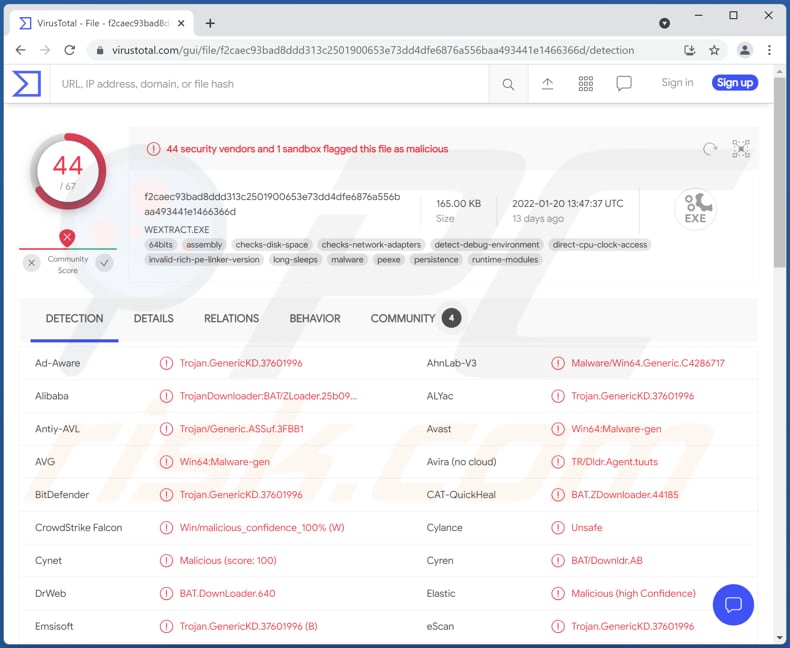
Die Malware BATLOADER im Detail
Der Zweck von BATLOADER besteht darin, die Nutzlasten der nächsten Stufe herunterzuladen und auszuführen. Zu diesen Nutzlasten gehören Ursnif, BEACON (Die Standard-Malware-Nutzlast Cobalt Strike), Atera (Fernkontroll- & Management-Software).
Nach Analyse der Infektionskette haben wir erfahren, dass BATLOADER als Sprungbrett für die Ausführung von bösartiger und nicht bösartiger Software verwendet wird. Cyberkriminelle verwenden sie, um Nutzlasten zu löschen, die es ihnen ermöglichen, Tastenanschläge zu protokollieren, gespeicherte Logins/Passwörter, Surfaktivitäten, Systeminformationen zu sammeln und andere Aktionen auszuführen.
| Name | BATLOADER Virus |
| Art der Bedrohung | Trojaner, Passwortstehlender Virus, Banking-Malware, Spyware. |
| Erkennungsnamen | Avast (Win64:Malware-gen), Combo Cleaner (Trojan.GenericKD.37601996), ESET-NOD32 (BAT/TrojanDownloader.Agent.OIR), Kaspersky (Trojan.BAT.Agent.bmd), Microsoft (Trojan:Win32/ZLoader.DA!MTB), Vollständige Liste (VirusTotal) |
| Nutzlast | Ursnif, Cobalt Strike, Atera |
| Symptome | Trojaner werden entwickelt, um den Computer des Opfers heimlich zu infiltrieren und ruhig zu bleiben und daher sind auf einer infizierten Maschine keine bestimmten Symptome klar erkennbar. |
| Verbreitungsmethoden | Infizierte E-Mail-Anhänge, bösartige Online-Werbeanzeigen, Social Engineering, Software-"Cracks". |
| Schaden | Gestohlene Passwörter und Bankdaten, Identitätsdiebstahl, der Computer des Opfers wurde einem Botnetz hinzugefügt. |
| Malware-Entfernung (Windows) |
Um mögliche Malware-Infektionen zu entfernen, scannen Sie Ihren Computer mit einer legitimen Antivirus-Software. Unsere Sicherheitsforscher empfehlen die Verwendung von Combo Cleaner. Combo Cleaner herunterladenDer kostenlose Scanner überprüft, ob Ihr Computer infiziert ist. Um das Produkt mit vollem Funktionsumfang nutzen zu können, müssen Sie eine Lizenz für Combo Cleaner erwerben. Auf 7 Tage beschränkte kostenlose Testversion verfügbar. Eigentümer und Betreiber von Combo Cleaner ist RCS LT, die Muttergesellschaft von PCRisk. |
Mehr über BATLOADER
Die Malware BATLOADER startet eine mehrstufige Infektionskette, indem sie häufig missbrauchte Windows-Binärdateien verwendet, um weitere Nutzlasten herunterzuladen und auszuführen. Wir haben festgestellt, dass die meisten der endgültigen Nutzlasten verwendet werden, um einen Fernzugriff und ein Fortbestehen einzurichten.
Wie hat BATLOADER meinen Computer infiltriert?
Bedrohungsakteure verwenden eine SEO-Poisoning-Technik, um Benutzer dazu zu verleiten, Installationsprogramme (für TeamViewer, Zoom, Visual Studio und möglicherweise andere Software) herunterzuladen, die mit BATLOADER gebündelt wurden. Diese Installationsprogramme werden über kompromittierte Webseiten verbreitet, die nach Eingabe bestimmter Schlüsselwörter in den Suchergebnissen erscheinen. Zu diesen Schlüsselwörtern gehören „Installation kostenloser Produktivitäts-Apps“ oder „Installation kostenloser Software-Entwicklungswerkzeuge“.
Wie kann die Installation von Malware vermieden werden?
Verwenden Sie keine Installationsprogramme für gecrackte Software oder Cracking-Werkzeuge, um eine Aktivierung von Software zu umgehen. Aktualisieren und aktivieren Sie die Software mithilfe von Werkzeugen, die von offiziellen Entwicklern zur Verfügung gestellt wurden. Laden Sie Software von offiziellen Seiten herunter und verwenden Sie direkte Links. Vermeiden Sie die Verwendung von Quellen wie inoffiziellen Seiten, Downloadprogrammen Dritter, P2P-Netzwerken als Quellen zum Herunterladen von Dateien/Programmen.
Klicken Sie nicht auf Links oder Anhänge, die von unbekannten E-Mail-Adressen empfangen wurden (insbesondere dann, wenn empfangene E-Mails irrelvant sind). Klicken Sie nicht auf Anzeigen und gefälschte Schaltflächen, während Sie zwielichtige Webseiten besuchen. Falls Sie glauben, dass Ihr Computer bereits infiziert ist, empfehlen wir, einen Scan mit Combo Cleaner Antivirus für Windows durchzuführen, um infiltrierte Malware automatisch zu beseitigen.
Webseite, die verwendet wird, um die Download-Seite für BATLOADER zu fördern:
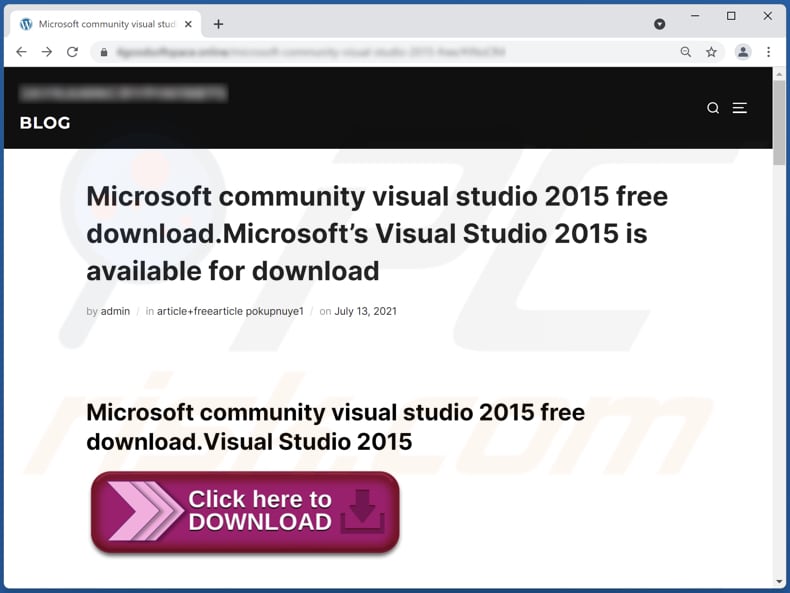
Webseite, die verwendet wird, um BATLOADER zu verbreiten:
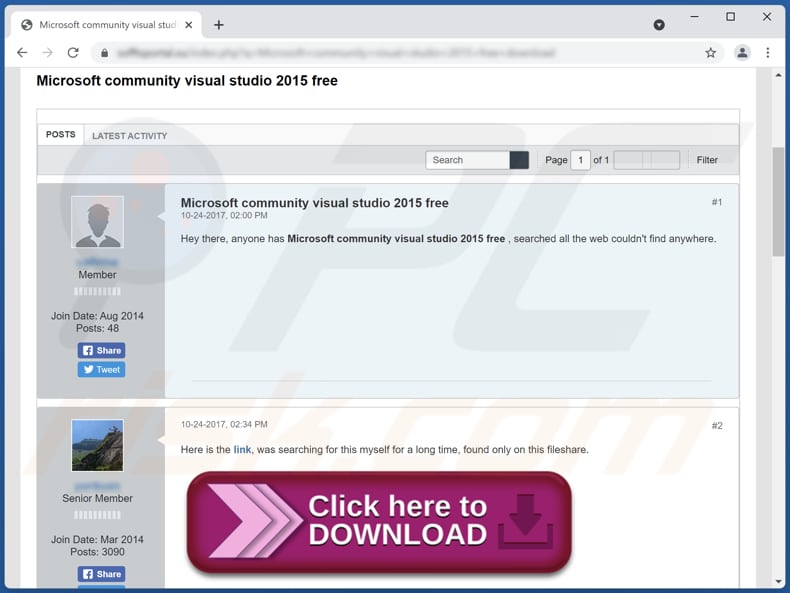
Umgehende automatische Entfernung von Malware:
Die manuelle Entfernung einer Bedrohung kann ein langer und komplizierter Prozess sein, der fortgeschrittene Computerkenntnisse voraussetzt. Combo Cleaner ist ein professionelles, automatisches Malware-Entfernungstool, das zur Entfernung von Malware empfohlen wird. Laden Sie es durch Anklicken der untenstehenden Schaltfläche herunter:
LADEN Sie Combo Cleaner herunterIndem Sie Software, die auf dieser Internetseite aufgeführt ist, herunterladen, stimmen Sie unseren Datenschutzbestimmungen und Nutzungsbedingungen zu. Der kostenlose Scanner überprüft, ob Ihr Computer infiziert ist. Um das Produkt mit vollem Funktionsumfang nutzen zu können, müssen Sie eine Lizenz für Combo Cleaner erwerben. Auf 7 Tage beschränkte kostenlose Testversion verfügbar. Eigentümer und Betreiber von Combo Cleaner ist RCS LT, die Muttergesellschaft von PCRisk.
Schnellmenü:
- Was ist BATLOADER?
- SCHRITT 1. Manuelle Entfernung von BATLOADER Malware.
- SCHRITT 2. Überprüfen Sie, ob Ihr Computer sauber ist.
Wie kann Malware manuell entfernt werden?
Das manuelle Entfernen von Malware ist eine komplizierte Aufgabe - normalerweise ist es das Beste, es Anti-Virus- oder Anti-Malware-Programmen zu erlauben, dies automatisch durchzuführen. Um diese Malware zu entfernen, empfehlen wir die Verwendung von Combo Cleaner Antivirus für Windows.
Falls Sie Malware manuell entfernen möchten, besteht der erste Schritt darin, den Namen der Malware zu identifizieren, die sie versuchen zu entfernen. Hier ist ein Beispiel für ein verdächtiges Programm, das auf dem Computer eines Benutzers ausgeführt wird:

Falls Sie die Liste der Programme überprüft haben, die auf Ihrem Computer laufen, wie beispielsweise mithilfe des Task-Managers und ein Programm identifiziert haben, das verdächtig aussieht, sollten Sie mit diesen Schritten fortfahren:
 Laden Sie ein Programm namens Autoruns herunter. Dieses Programm zeigt Autostart-Anwendungen, Registrierungs- und Dateisystemspeicherorte an:
Laden Sie ein Programm namens Autoruns herunter. Dieses Programm zeigt Autostart-Anwendungen, Registrierungs- und Dateisystemspeicherorte an:

 Starten Sie Ihren Computer im abgesicherten Modus neu:
Starten Sie Ihren Computer im abgesicherten Modus neu:
Benutzer von Windows XP und Windows 7: Starten Sie Ihren Computer im abgesicherten Modus. Klicken Sie auf Start, klicken Sie auf Herunterfahren, klicken Sie auf Neu starten, klicken Sie auf OK. Drücken Sie während des Startvorgangs Ihres Computers mehrmals die Taste F8 auf Ihrer Tastatur, bis das Menü Erweitere Windows-Optionen angezeigt wird und wählen Sie dann Den abgesicherten Modus mit Netzwerktreibern verwenden aus der Liste aus.

Ein Video, das zeigt, wie Windows 7 in "Abgesicherter Modus mit Netzwerktreibern" gestartet werden kann:
Windows 8-Benutzer: Starten Sie Windows 8 im abgesicherten Modus mit Netzwerktreibern - Gehen Sie auf den Startbildschirm von Windows 8, geben sie Erweitert ein, wählen Sie bei den Suchergebnissen Einstellungen aus. Klicken Sie auf Erweiterte Startoptionen, wählen Sie im geöffneten Fenster "Allgemeine PC-Einstellungen" die Option "Erweiterter Start" aus.
Klicken Sie auf die Schaltfläche "Jetzt neu starten". Ihr Computer wird nun im Menü "Erweiterte Startoptionen" neu gestartet. Klicken Sie auf die Schaltfläche "Fehlerbehebung" und dann auf die Schaltfläche "Erweiterte Optionen". Klicken Sie im Bildschirm Erweiterte Optionen auf "Starteinstellungen".
Klicken Sie auf die Schaltfläche "Neu starten". Ihr PC wird im Bildschirm Starteinstellungen neu gestartet. Drücken Sie F5, um im abgesicherten Modus mit Netzwerktreibern zu booten.

Ein Video, das zeigt, wie Windows 8 in "Abgesicherter Modus mit Netzwerktreibern" gestartet werden kann:
Windows 10-Benutzer: Klicken Sie auf das Windows-Logo und wählen Sie das Power-Symbol. Klicken Sie im geöffneten Menü auf "Neu starten", während Sie die Umschalttaste auf Ihrer Tastatur gedrückt halten. Klicken Sie im Fenster "Option auswählen" auf "Fehlerbehebung" und anschließend auf "Erweiterte Optionen".
Wählen Sie im erweiterten Optionsmenü "Starteinstellungen" aus und klicken Sie auf die Schaltfläche "Neu starten". Im folgenden Fenster sollten Sie auf Ihrer Tastatur auf die Taste "F5" klicken. Dadurch wird Ihr Betriebssystem im abgesicherten Modus mit Netzwerktreibern neu gestartet.

Ein Video, das zeigt, wie Windows 10 in "Abgesicherter Modus mit Netzwerktreibern" gestartet werden kann:
 Extrahieren Sie das heruntergeladene Archiv und führen Sie die Datei Autoruns.exe aus.
Extrahieren Sie das heruntergeladene Archiv und führen Sie die Datei Autoruns.exe aus.

 Klicken Sie in der Anwendung Autoruns oben auf "Optionen" und deaktivieren Sie die Optionen "Leere Speicherorte ausblenden" und "Windows-Einträge ausblenden". Klicken Sie nach diesem Vorgang auf das Symbol "Aktualisieren".
Klicken Sie in der Anwendung Autoruns oben auf "Optionen" und deaktivieren Sie die Optionen "Leere Speicherorte ausblenden" und "Windows-Einträge ausblenden". Klicken Sie nach diesem Vorgang auf das Symbol "Aktualisieren".

 Überprüfen Sie die von der Autoruns-Anwendung bereitgestellte Liste und suchen Sie die Malware-Datei, die Sie entfernen möchten.
Überprüfen Sie die von der Autoruns-Anwendung bereitgestellte Liste und suchen Sie die Malware-Datei, die Sie entfernen möchten.
Sie sollten ihren vollständigen Pfad und Namen aufschreiben. Beachten Sie, dass manche Malware Prozessnamen unter seriösen Windows-Prozessnamen versteckt. In diesem Stadium ist es sehr wichtig, das Entfernen von Systemdateien zu vermeiden. Nachdem Sie das verdächtige Programm gefunden haben, das Sie entfernen möchten, klicken Sie mit der rechten Maustaste auf den Namen und wählen Sie "Löschen".

Nachdem Sie die Malware über die Anwendung Autoruns entfernt haben (dies stellt sicher, dass die Malware beim nächsten Systemstart nicht automatisch ausgeführt wird), sollten Sie auf Ihrem Computer nach dem Malware-Namen suchen. Stell Sie sicher, dass Sie Verstecke Dateien und Ordner aktivieren, bevor Sie fortfahren. Falls Sie den Dateinamen der Malware finden, dann stellen Sie sicher, ihn zu entfernen.

Starten Sie Ihren Computer im normalen Modus neu. Das Befolgen dieser Schritte sollte jede Malware von Ihrem Computer entfernen. Beachten Sie, dass die manuelle Entfernung von Bedrohungen erweiterte Computerkenntnisse voraussetzt. Wenn Sie diese Kenntnisse nicht haben, sollten Sie die Entfernung von Malware den Antivirus- und Malware-Programmen überlassen.
Diese Schritte funktionieren eventuell nicht mit erweiterten Malware-Infektionen. Wie immer ist es am Besten eine Infektion zu vermeiden, anstatt die Malware später zu entfernen. Um Ihren Computer sicher zu halten, installieren Sie die neuesten Betriebssystem-Updates und verwenden Sie Antivirussoftware. Um sicherzugehen, dass Ihr Computer frei von Malware-Infektionen ist, empfehlen wir den Scan mit Combo Cleaner Antivirus für Windows.
Häufig gestellte Fragen (FAQ)
Mein Computer wurde mit mit der Malware BATLOADER infiziert, soll ich mein Speichergerät formatieren, um sie loszuwerden?
Nein, es ist nicht notwendig, das Speichergerät zu formatieren, um BATLOADER zu entfernen. Diese Malware kann ohne Formatierung entfernt werden.
Was sind die größten Probleme, die Malware verursachen kann?
Nachdem wir zahlreiche bösartige Programme analysiert hatten, stellten wir fest, dass die häufigsten Probleme Identitätsdiebstahl, finanzielle Verluste, Datenverschlüsselungen, Verluste des Zugriffs auf Online-Konten, verringerte Computerleistung und weitere Infektionen sind.
Worin besteht der Zweck der Malware BATLOADER?
Der Zweck von BATLOADER besteht darin, die Infektionskette zu starten – ein Remote-Verwaltungswerkzeug namens Atera, Malware wie Ursnif, Cobalt Strike und möglicherweise andere Malware herunterzuladen und auszuführen.
Wie hat die Malware BATLOADER meinen Computer infiltriert?
Wir haben festgestellt, dass BATLOADER über bösartige Installationsprogramme für Zoom, TeamViewer Visual Studio und möglicherweise andere Software verbreitet wird. Die infizierten Installationsprogramme werden mithilfe von kompromittierten Webseiten verbreitet. Kompromittierte Webseiten werden mithilfe einer Suchmaschinen-Poisoning-Technik gefördert (Links zu diesen Seiten erscheinen in den Suchergebnissen, nachdem bestimmte Schlüsselwörter eingegeben wurden).
Wird Combo Cleaner mich vor Malware schützen?
Ja, Combo Cleaner kann fast alle bekannten Arten von Malware erkennen und entfernen. High-End-Malware kann sich tief im Betriebssystem verstecken. Damit die Antivirus-Software High-End-Malware erkennen kann, ist es notwendig, das Betriebssystem mithilfe eines vollständigen Scans zu scannen.
Teilen:

Tomas Meskauskas
Erfahrener Sicherheitsforscher, professioneller Malware-Analyst
Meine Leidenschaft gilt der Computersicherheit und -technologie. Ich habe mehr als 10 Jahre Erfahrung in verschiedenen Unternehmen im Zusammenhang mit der Lösung computertechnischer Probleme und der Internetsicherheit. Seit 2010 arbeite ich als Autor und Redakteur für PCrisk. Folgen Sie mir auf Twitter und LinkedIn, um über die neuesten Bedrohungen der Online-Sicherheit informiert zu bleiben.
Das Sicherheitsportal PCrisk wird von der Firma RCS LT bereitgestellt.
Gemeinsam klären Sicherheitsforscher Computerbenutzer über die neuesten Online-Sicherheitsbedrohungen auf. Weitere Informationen über das Unternehmen RCS LT.
Unsere Anleitungen zur Entfernung von Malware sind kostenlos. Wenn Sie uns jedoch unterstützen möchten, können Sie uns eine Spende schicken.
SpendenDas Sicherheitsportal PCrisk wird von der Firma RCS LT bereitgestellt.
Gemeinsam klären Sicherheitsforscher Computerbenutzer über die neuesten Online-Sicherheitsbedrohungen auf. Weitere Informationen über das Unternehmen RCS LT.
Unsere Anleitungen zur Entfernung von Malware sind kostenlos. Wenn Sie uns jedoch unterstützen möchten, können Sie uns eine Spende schicken.
Spenden
▼ Diskussion einblenden